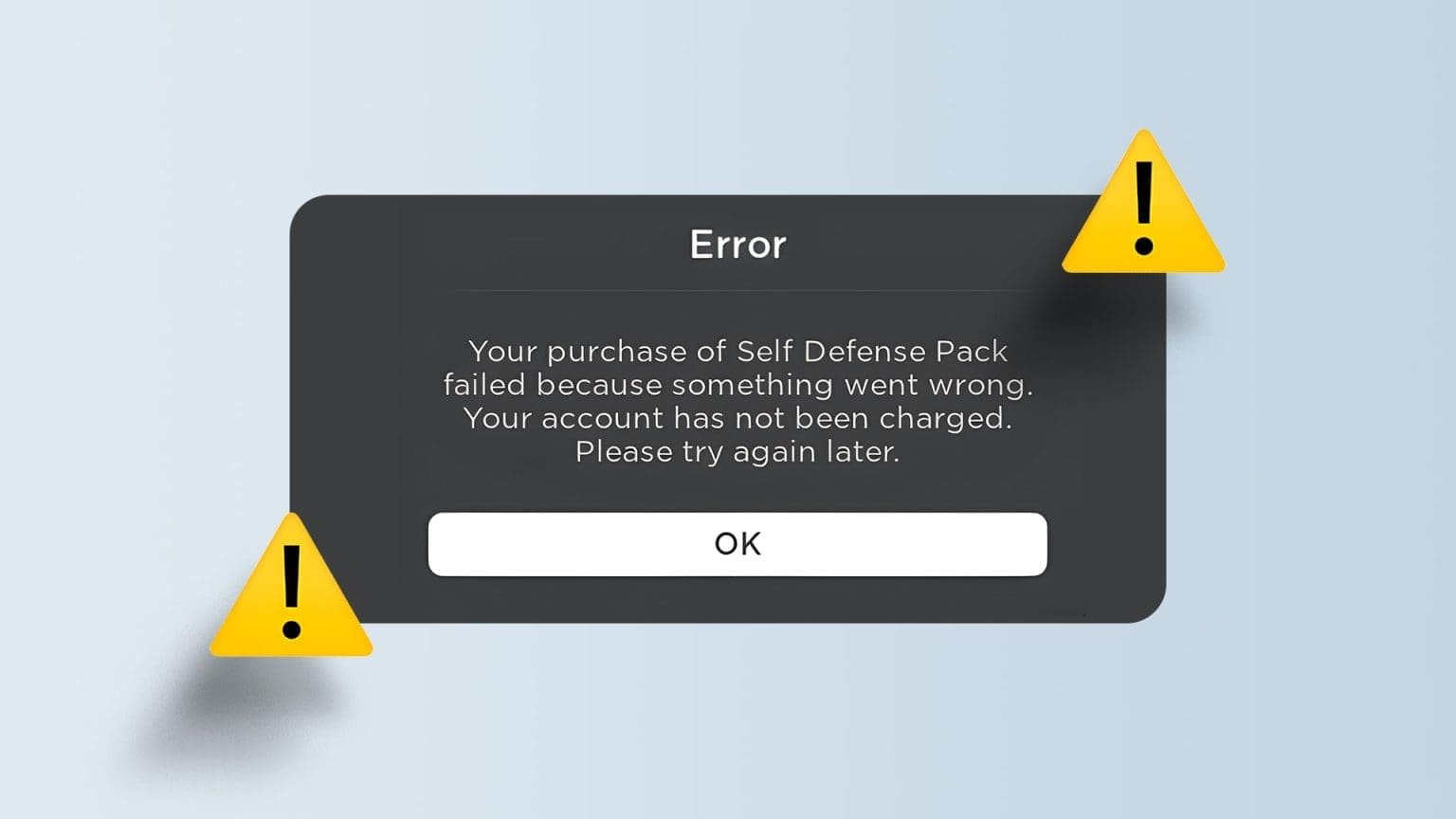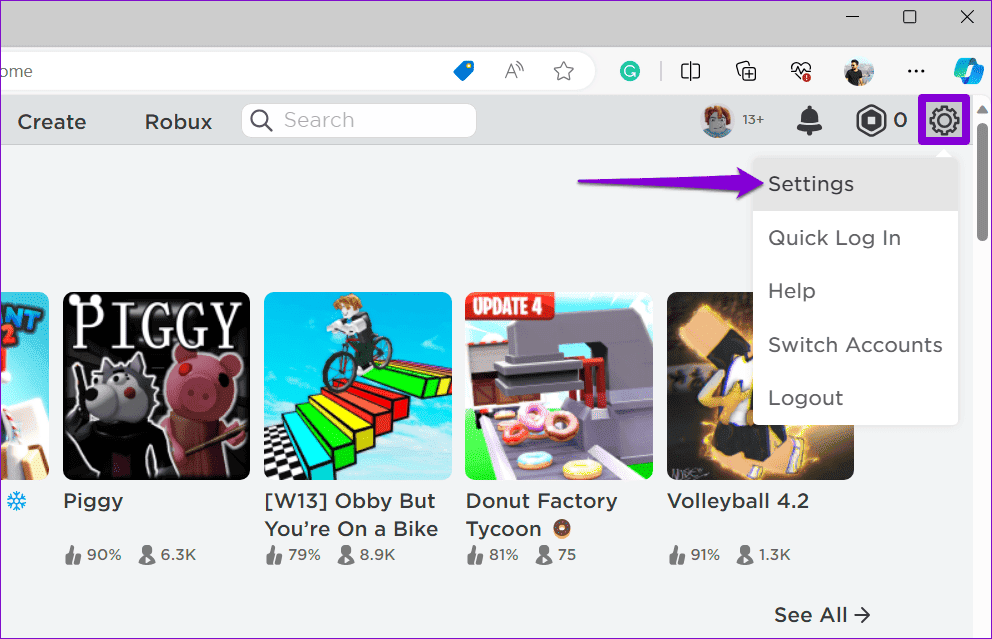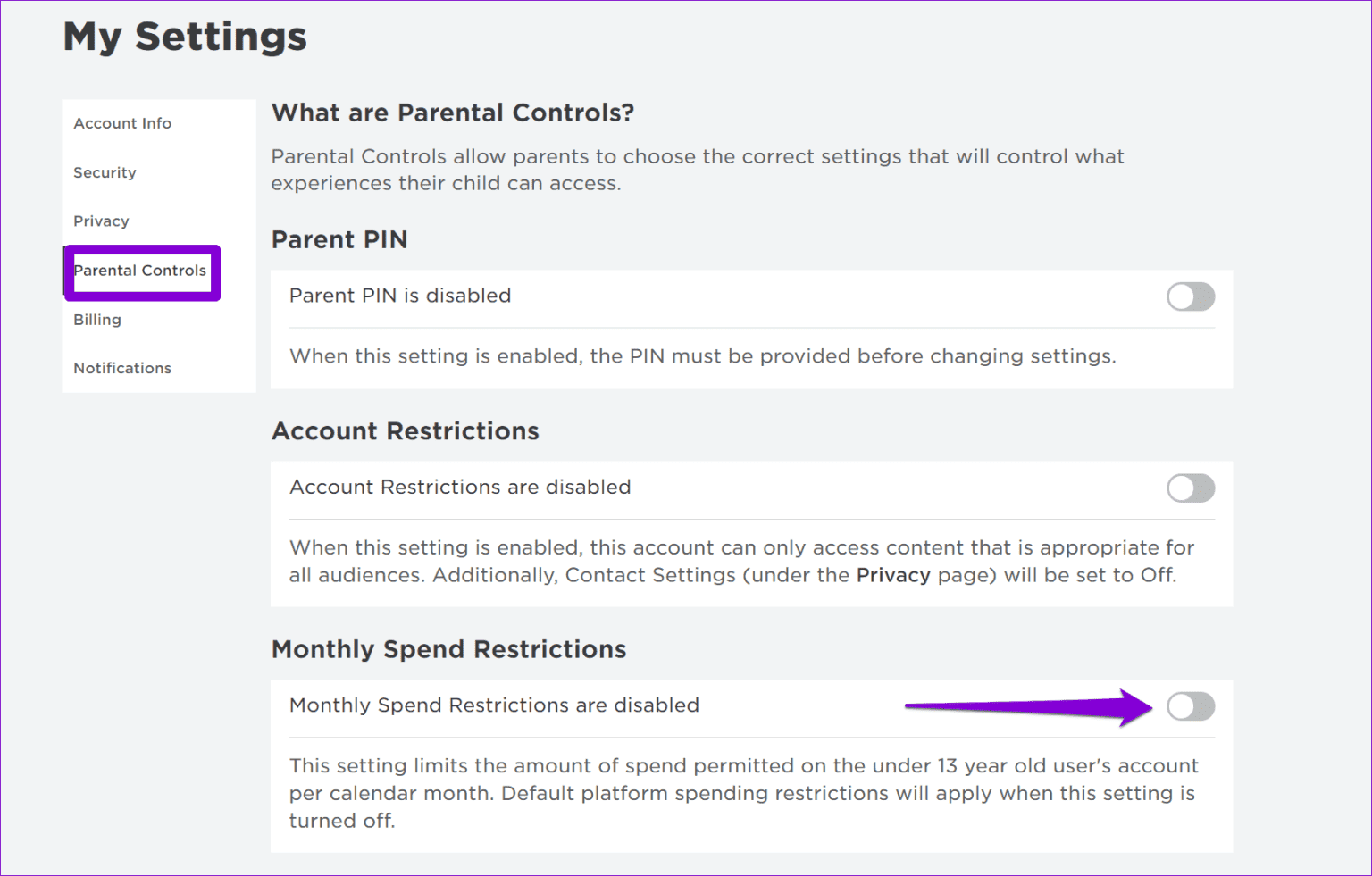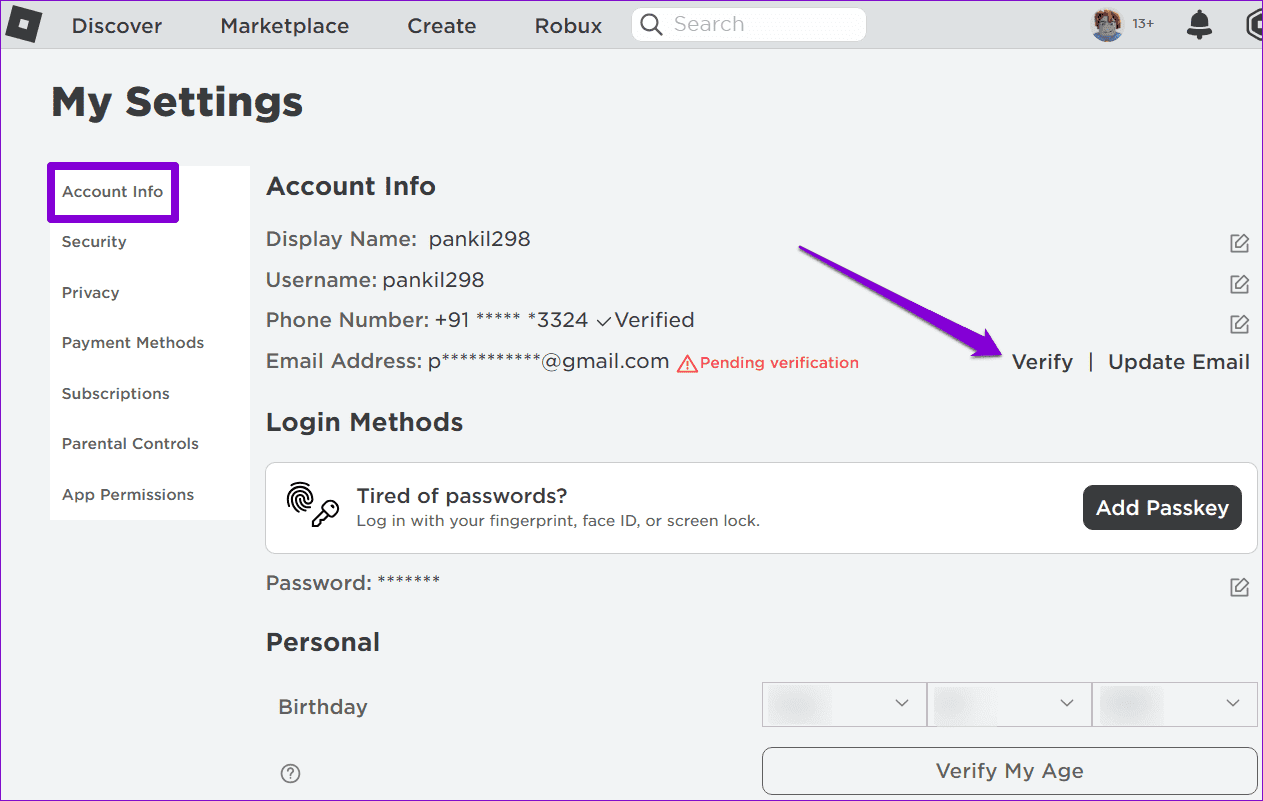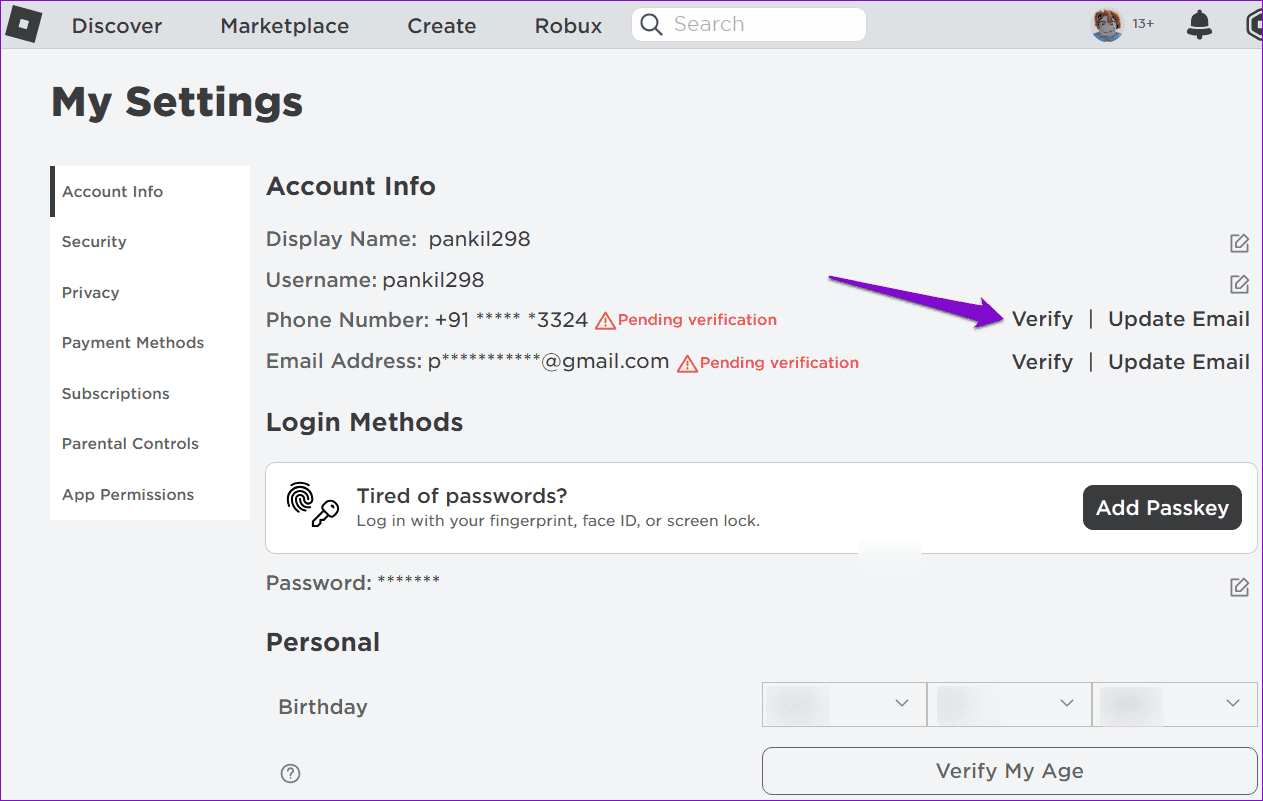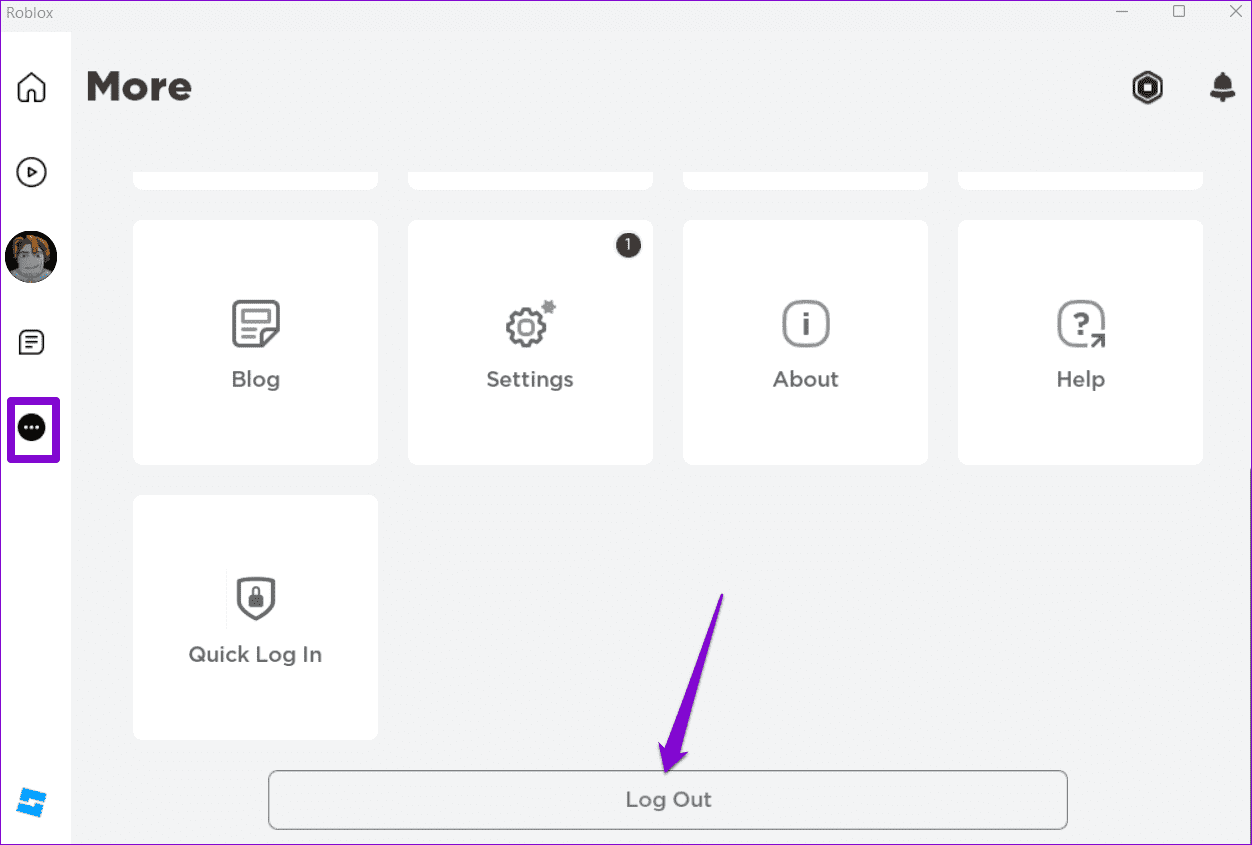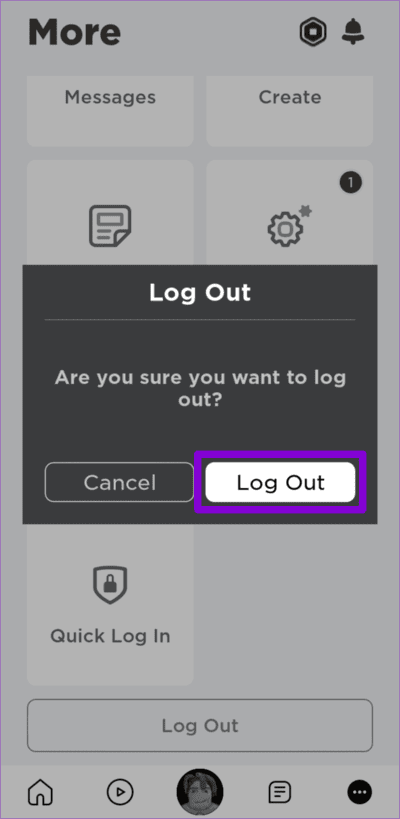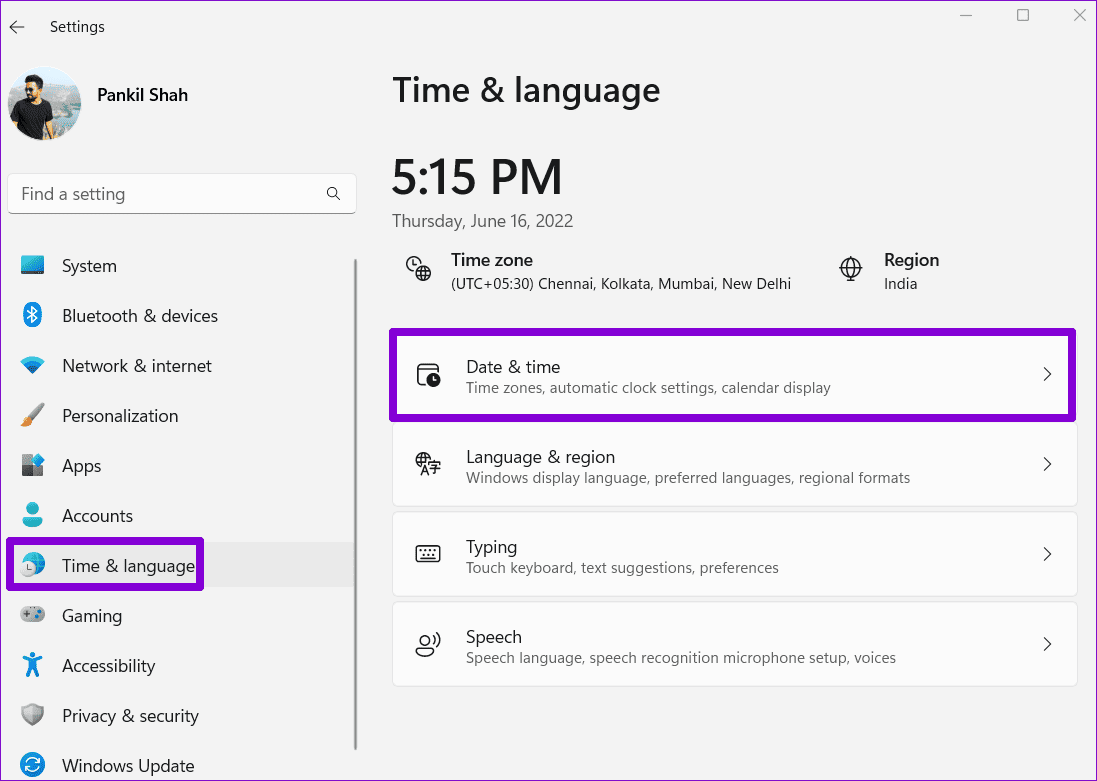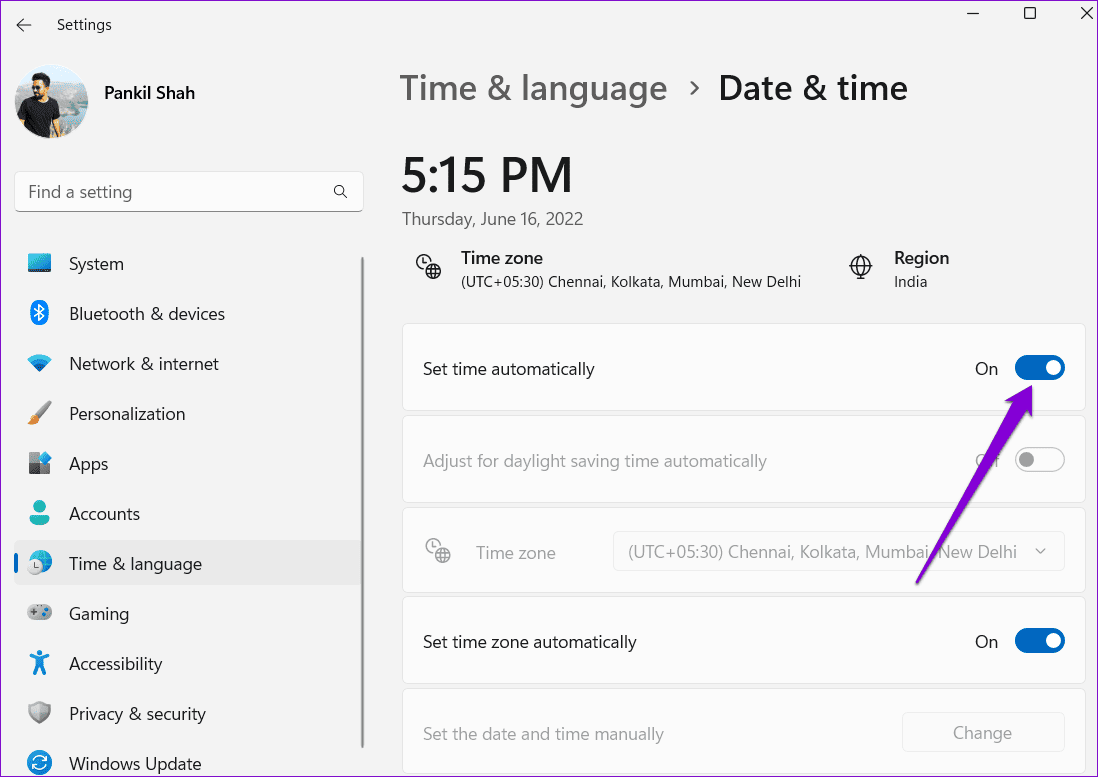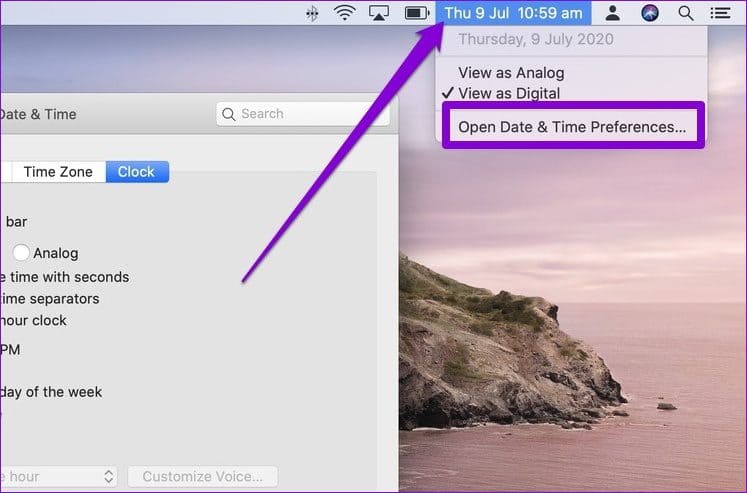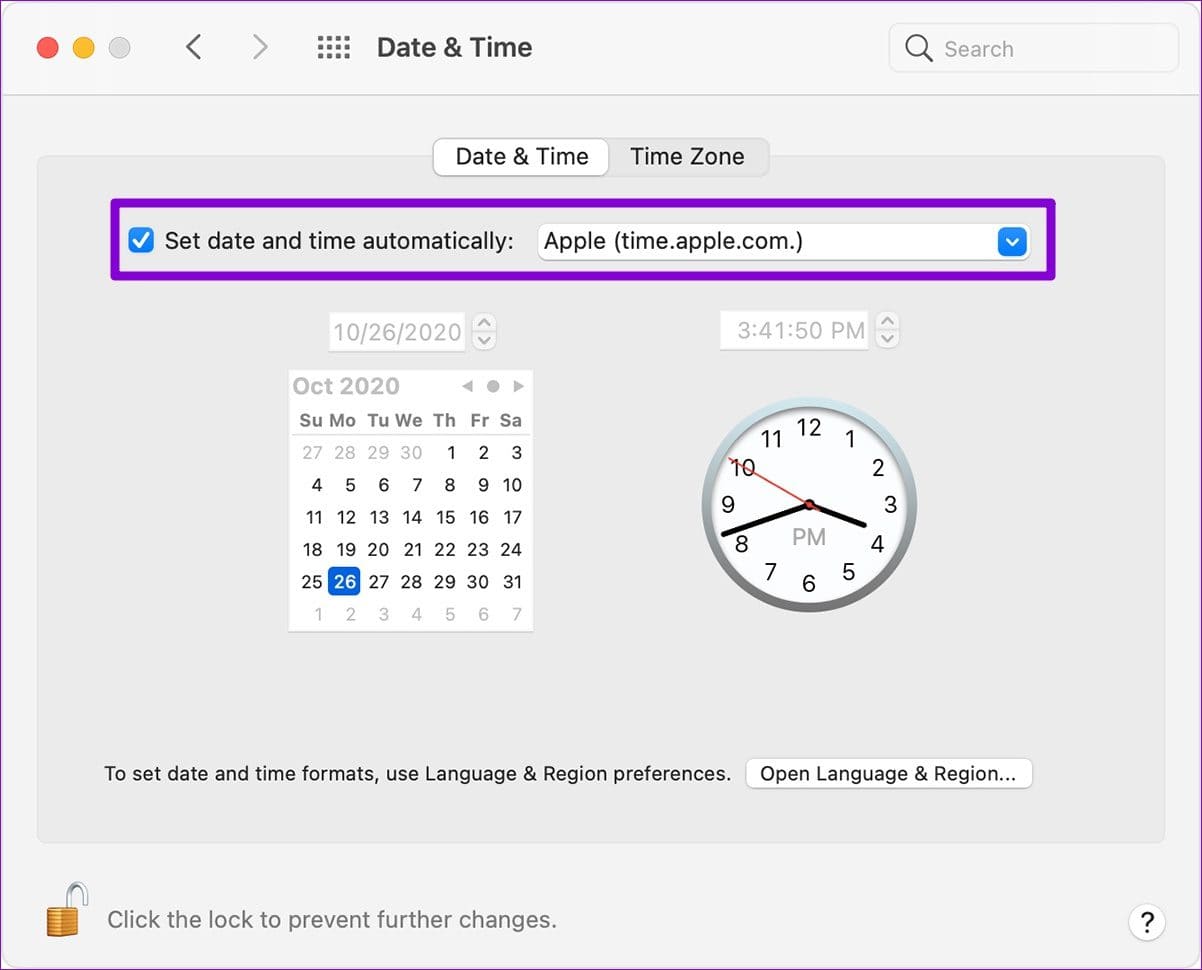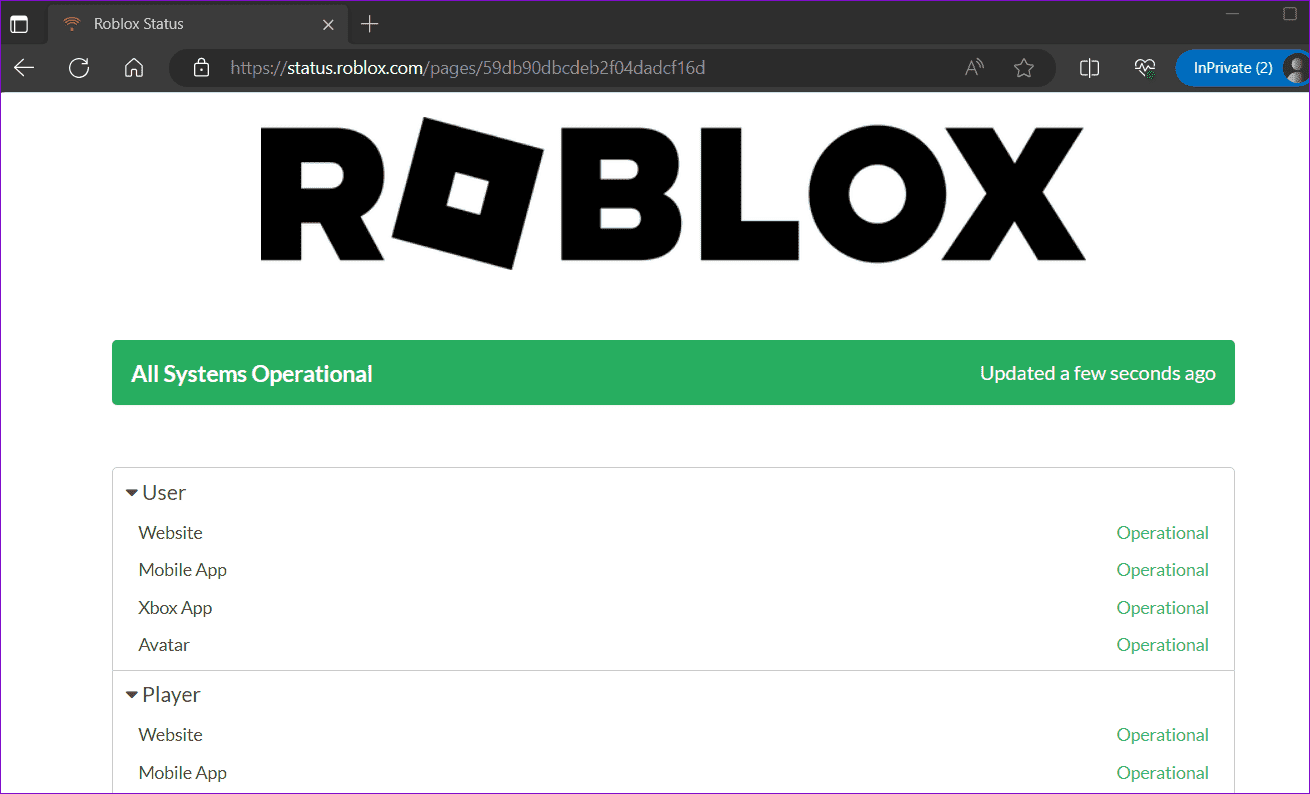Top 7 des correctifs pour ne pas pouvoir acheter quoi que ce soit sur Roblox
Bien que Roblox soit un jeu gratuit, l'achat de Robux et d'autres objets du jeu peut ouvrir la porte à de nombreuses possibilités. Qu'il s'agisse d'obtenir des billets de jeu qui débloquent des fonctionnalités exclusives ou d'obtenir des vêtements et accessoires élégants pour vos avatars, vous souhaiterez peut-être effectuer des achats sur Roblox pour différentes raisons. Mais que se passe-t-il si vous ne pouvez pas le faire et que vous rencontrez des erreurs lors de l'achat de Robux ou d'autres objets du jeu sur Roblox ?
Il peut y avoir plusieurs raisons, notamment : Problèmes de compte, Et des méthodes de paiement défectueuses, des problèmes côté serveur, etc. Ce guide comprend des conseils utiles pour vous aider à effectuer des achats Roblox sur votre ordinateur ou appareil mobile.
1. Supprimez les restrictions d'achat de votre compte
Roblox permet aux utilisateurs de définir des limites de dépenses mensuelles sur les comptes, ce qui peut être utile si vous gérez le compte de votre enfant. Vous devez commencer par vous assurer que cette limite n'est pas activée sur le compte Roblox sur lequel vous essayez d'acheter.
Étape 1: Ouvrez un site Roblox Dans un onglet NavigateurEt debout Entrée se connecte à votre compte.
Étape 2: Cliquez Icône d'engrenage Dans le coin supérieur droit et sélectionnez Paramètres.
Passons à l'étape 3 : Sélectionnez l'onglet Contrôle parental Et éteignez l'interrupteur Dans le cadre des restrictions de dépenses mensuelles.
2. Vérifiez votre numéro de téléphone et votre adresse e-mail
Une autre raison pour laquelle vous ne pouvez pas acheter Robux est si vous n'avez pas vérifié votre adresse e-mail et votre numéro de téléphone. Voici comment le vérifier.
Étape 1: Ouvrez un site Roblox Dans l'onglet du navigateur, Entrée se connecte à votre compte.
Étape 2: Cliquez Icône d'engrenage Dans le coin supérieur droit et sélectionnez Paramètres.
Passons à l'étape 3 : Dans l'onglet Information sur le compte, Entrez votre adresse email et cliquez sur le bouton التحقق. Cliquez ensuite sur le lien de vérification que vous recevez dans votre e-mail.
Étape 4: De même, sélectionnez votre numéro de téléphone et saisissez le code que vous recevez par SMS pour le vérifier.
Après avoir vérifié votre e-mail et votre numéro de téléphone, voyez si vous pouvez effectuer des achats sur Roblox.
3. Utilisez un autre mode de paiement
Roblox prend en charge toutes les principales cartes de crédit et de débit, les cartes de crédit prépayées et PayPal pour les paiements. Cependant, vous pouvez rencontrer des problèmes avec certains modes de paiement pour diverses raisons. Par exemple, Roblox peut refuser une carte de crédit si votre adresse de facturation est mal saisie sur le formulaire de paiement.
Essayez d'utiliser l'une des autres méthodes prises en charge et vérifiez si cela résout vos problèmes d'achat sur Roblox.
4. Déconnectez-vous puis reconnectez-vous
Parfois, des problèmes d'authentification avec votre compte Roblox peuvent entraîner l'échec de vos achats et provoquer des erreurs telles que « Impossible de finaliser l'achat » sur Roblox. Vous pouvez essayer de vous déconnecter de Roblox et de vous reconnecter pour voir si cela aide.
Ouvrez Roblox dans un navigateur sur votre ordinateur, cliquez sur l'icône de menu à trois points horizontaux sur votre gauche, puis sélectionnez Déconnexion.
Si vous jouez à Roblox sur un Android ou un iPhone, appuyez sur l'icône de menu à trois points horizontaux dans le coin inférieur droit. Faites ensuite défiler vers le bas pour appuyer sur Déconnexion et sélectionnez Déconnexion pour confirmer.
Connectez Entrée à Roblox et vérifiez si le problème persiste.
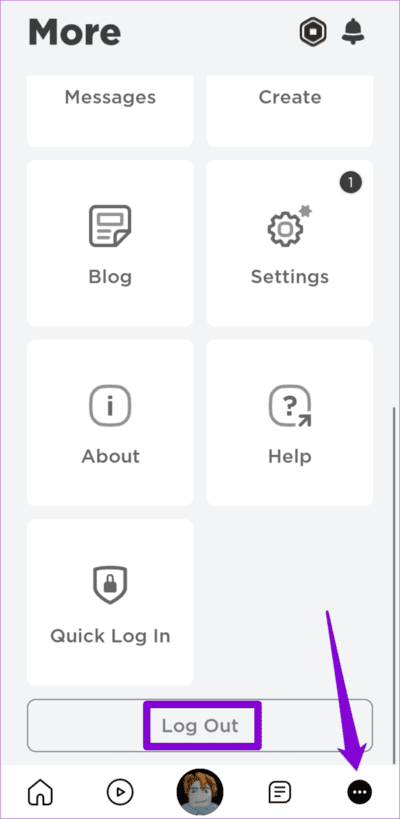
5. Corrigez la date et l'heure sur votre appareil
Régler votre ordinateur ou votre téléphone sur une date ou une heure incorrecte peut provoquer de telles anomalies. Pour éviter cela, vous devez activer la fonction de date et d'heure automatique sur votre appareil.
Activer la date et l'heure automatiques sous Windows
Étape 1: Cliquez sur une cléh Windows + raccourci clavier I Pour ouvrir Paramètres. Accédez à l'onglet Heure et langue et appuyez sur Date et heure.
Étape 2: Activez l'interrupteur à côté de Réglez l'heure automatiquement.
Activer la date et l'heure automatiques sur Mac
Étape 1: Cliquez sur l’indicateur de temps à droite de la barre de menu et sélectionnez «Ouvrir les préférences Date et heurede la liste résultante.
Étape 2: Sous Date et heure, cochez la case à côté de «Régler automatiquement la date et l'heure ». Utilisez ensuite le menu déroulant pour sélectionner le serveur de temps préféré.
De même, si vous ne pouvez pas acheter de Robux ou d'autres éléments de jeu sur Roblox pour mobile,... Corrige la mauvaise date ou heure sur votre Android ou iPhone.
6. Vérifiez l'état du serveur Roblox
Les serveurs Roblox sont sujets à des pannes occasionnelles. si elle était Les serveurs Roblox traversent une journée difficile, le jeu ne vous permettra pas d'acheter quoi que ce soit et vous affichera le message d'erreur « L'achat est temporairement indisponible ». Vous pouvez visiter la page d'état du service Roblox pour voir s'il y a un problème. Si les serveurs sont en panne, attendez qu'ils soient de nouveau opérationnels.
7. Désactiver temporairement le VPN
Roblox peut bloquer les achats sur votre compte s'il détecte une activité réseau inhabituelle. Cela pourrait arriver si vous Vous utilisez un service VPN Et changez fréquemment de serveur. Si tel est le cas, essayez de désactiver momentanément votre connexion VPN et voyez si cela résout le problème.
Achetez sans stress
Les choses peuvent devenir frustrantes lorsque vous ne pouvez pas acheter de Robux ou des objets virtuels dans Roblox et que vous rencontrez des obstacles dans les transactions. Nous espérons que les conseils ci-dessus vous aideront à résoudre le problème et à ramener les choses à la normale.